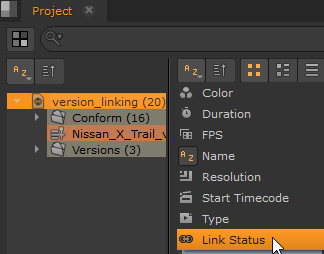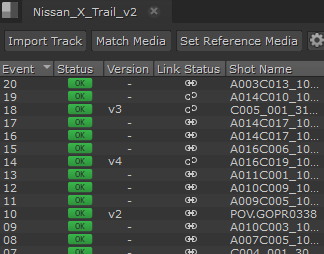検索はキーワードに基づいています。
例:「手順」
自然言語で検索しないでください
例:「新しいプロシージャを作成するにはどうすればよいですか?」
バージョンのリンク
バージョンリンクを使用すると、ソースクリップとショットの間でソースクリップバージョンのリンクとリンク解除を行うことができます。ショットバージョンがソースクリップバージョンにリンクされているかどうかを定義できます。クリップの状態は3つあります。
• Linked -ソースクリップと、クリップを参照するショットのすべてのインスタンスがリンクされます。リンクされたアイテムのバージョンアップまたはバージョンダウンは、すべてのアイテムに影響します。
注意: リンク済みはすべてのクリップとショットのデフォルトの状態ですが、デフォルトで設定できますPreferences下Project Defaults > General > Link bin and track item version。
• Unlinked -ソースクリップと、クリップを参照するショットのすべてのインスタンスはリンクされていません。クリップまたはショットのバージョンアップまたはバージョンダウンは、そのアイテムにのみ影響します。
• Mixed -ソースクリップは、そのクリップを参照するショットの一部のインスタンスにリンクされていますが、すべてのインスタンスにリンクされているわけではありません。クリップまたはショットのバージョンアップまたはバージョンダウンは、リンクされたアイテムにのみ影響します。リンクされていないアイテムは変更されません。
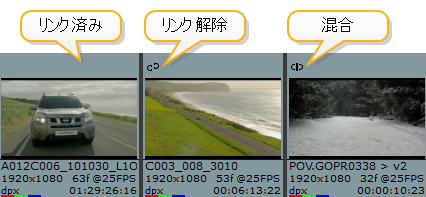
シーケンス内のショットを制御する2つの状態:
• Linked -ショットは、参照するソースクリップで使用されるバージョンにリンクされます。ショットまたはソースクリップをバージョンアップすると、両方に影響します。
• Unlinked -ショットは、参照するソースクリップで使用されているバージョンにリンクされていません。ショットまたはソースクリップのバージョンアップは、バージョン管理されたアイテムにのみ影響します。
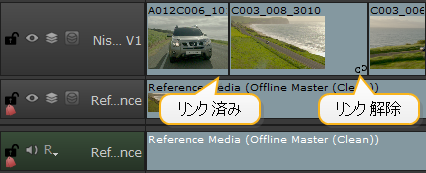
注文できますProjectビンバイLink Statusクリップのステータスを追跡するため、スプレッドシートビューにはVersionそしてLink Statusショットの状態を追跡します。
|
|
|
|
ソースクリップリンクのステータス。 |
ショットバージョンとリンクステータス。 |
クリップとショットのリンクとリンク解除
クリップとショットのバージョンはデフォルトでリンクされているため、リンクされたアイテムのバージョンアップまたはバージョンダウンは他のすべてのアイテムに影響します。無効にすることで、新しいプロジェクトのすべてのクリップとショットのリンクを解除できますProject Defaults > General > Link bin and track item versionの中にPreferences。リンクをさらに制御したい場合は、ソースクリップまたはショットを右クリックして、リンク状態を個別に設定できます。
ソースクリップを使用すると、1回のアクションでショットのすべてのインスタンスをリンクまたはリンク解除できます。Link AllそしてUnlink All選択したソースクリップを参照するすべてのショットのバージョンに影響します。
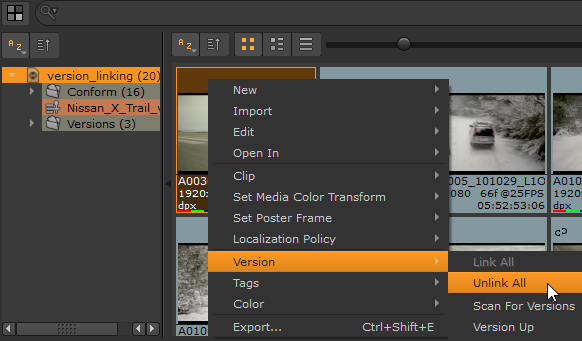
ショットは、ソースクリップのバージョンに個別にリンクまたはリンク解除できます。ショットをリンクすることを選択した場合、ショットの現在のバージョンまたはクリップの現在のバージョンをリンクバージョンとして使用することを選択できます。
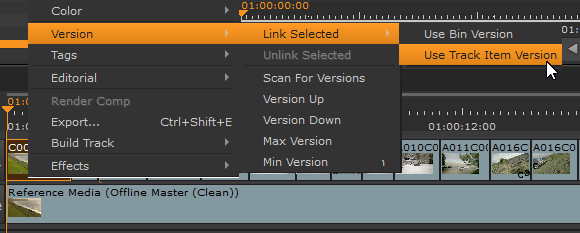
申し訳ありませんが、これは役に立ちませんでした
なぜこれが役に立たなかったのですか? (当てはまるもの全てをご確認ください)
ご意見をいただきありがとうございます。
探しているものが見つからない場合、またはワークフローに関する質問がある場合は、お試しくださいファウンドリサポート。
学習コンテンツを改善する方法についてご意見がある場合は、下のボタンを使用してドキュメントチームにメールを送信してください。
フィードバックをお寄せいただきありがとうございます。